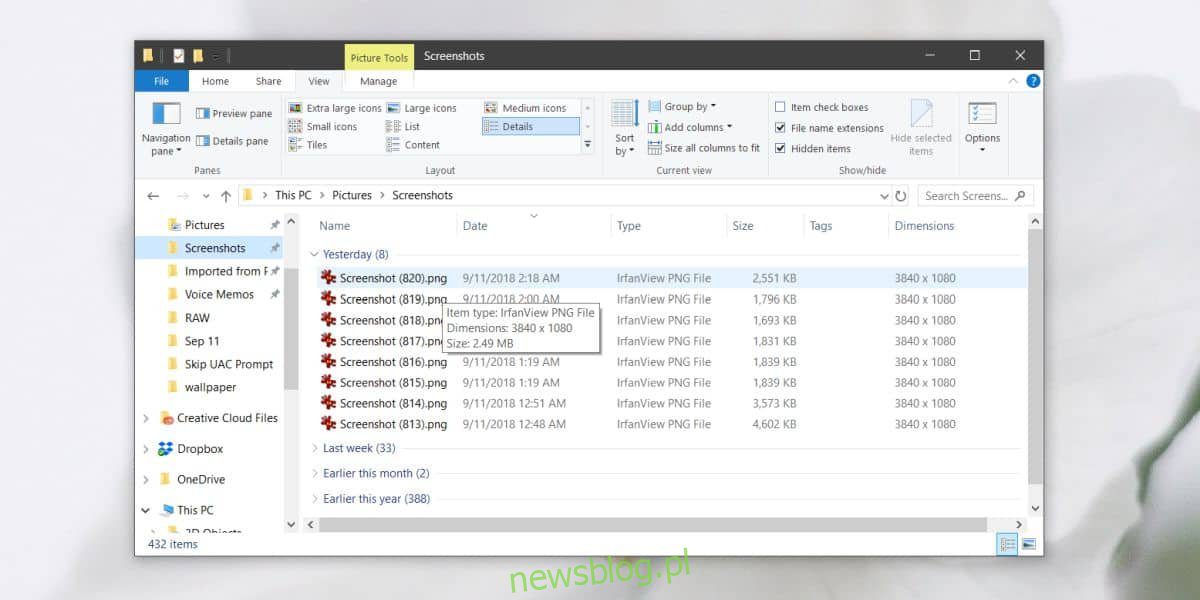
File Explorer đã trải qua một số thay đổi trong vài năm qua. Trong hệ thống Windows 7 nó trông hoàn toàn khác, nhưng hầu hết các tính năng mà nó có hồi đó vẫn là một phần của ứng dụng trên hệ thống Windows 10. Có một số thay đổi nhỏ; thứ nhất, thanh Thuộc tính xuất hiện ở dưới cùng sau khi chọn tệp không còn ở đó nữa. Thanh này cực kỳ hữu ích vì nó cung cấp thông tin chi tiết nhanh chóng về bất kỳ tệp nào, đặc biệt là hình ảnh. Nếu bạn muốn xem kích thước của hình ảnh trong File Explorer, có hai cách để thực hiện.
CẢNH BÁO SPOILER: Cuộn xuống và xem video hướng dẫn ở cuối bài viết này.
di chuột
Điều này hoạt động trong File Explorer nhưng cũng hoạt động trên máy tính để bàn. Tất cả những gì bạn phải làm là di chuột qua hình ảnh và đợi chú giải công cụ xuất hiện. Chú giải công cụ cho bạn biết loại tệp, tức là phần mở rộng của tệp, rất hữu ích nếu chúng đã bị ẩn, kích thước và kích thước đĩa của tệp.
Vấn đề với phương pháp này là chú giải công cụ không phải lúc nào cũng hiển thị. Đôi khi bạn cần chọn, bỏ chọn và chọn lại một tệp để nhận chú giải công cụ. Tất cả phụ thuộc vào bao nhiêu thời gian bạn có.
cột thứ nguyên
Phương pháp này chỉ hoạt động trong File Explorer, vì vậy, mặc dù phương pháp này đáng tin cậy hơn phương pháp trước đó, nhưng phương pháp này sẽ không hoạt động trên máy tính để bàn của bạn. Mở thư mục chứa hình ảnh. Nhấp chuột phải vào tiêu đề của bất kỳ cột nào đã được bật và chọn “Thứ nguyên” từ trình đơn ngữ cảnh.
Thao tác này sẽ chỉ thêm cột Kích thước vào File Explorer cho thư mục đó. Cột Kích thước sẽ luôn hiển thị kích thước của hình ảnh. Điều này dễ dàng hơn nhiều so với phương pháp gợi ý vì bạn không phải đợi thông tin xuất hiện.
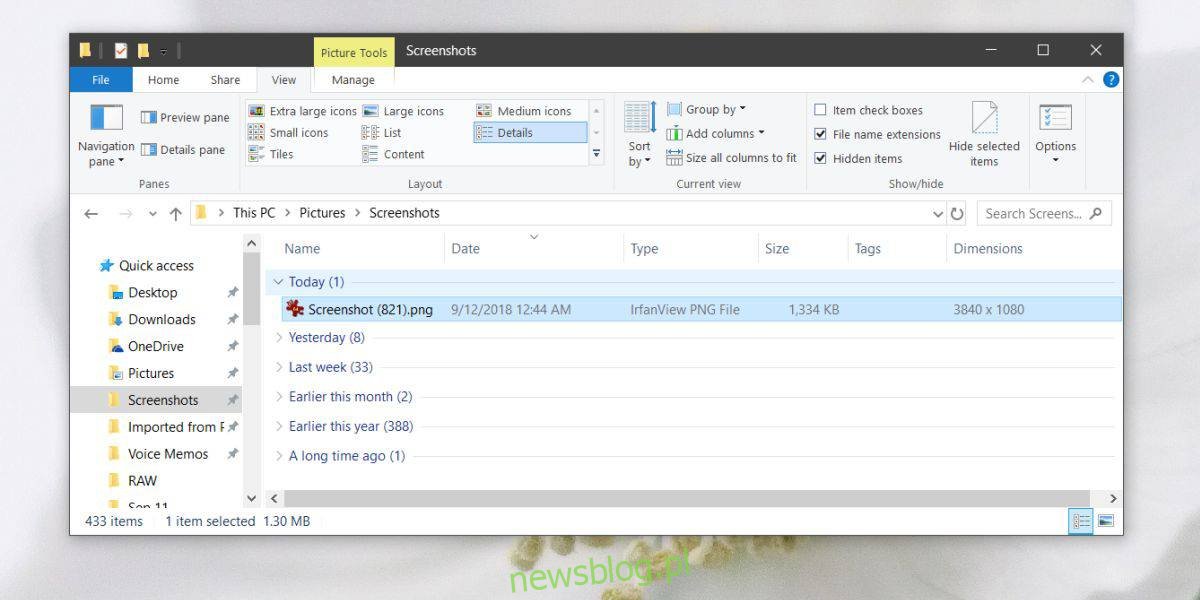
Nhược điểm, hay đúng hơn là một chút khó chịu, của phương pháp này là bạn phải kích hoạt cột cho từng thư mục hình ảnh. Bao gồm nó trong một thư mục là không đủ. Bạn cũng cần đặt tùy chọn Chế độ xem thành Danh sách. Nếu bạn đang sử dụng bất kỳ chế độ xem hình thu nhỏ nào, thì bạn không thể bật cột kích thước, tuy nhiên, phương pháp chú giải công cụ sẽ vẫn hoạt động. Với chế độ xem danh sách, bạn sẽ mất lợi thế của hình thu nhỏ hình ảnh, điều này rất hữu ích nếu bạn có nhiều hình ảnh cần sắp xếp.
Nhìn chung, chúng tôi chỉ bỏ lỡ thanh Thuộc tính đã từng xuất hiện ở dưới cùng. Bạn có thể tìm thấy tiện ích mở rộng File Explorer hoặc ứng dụng có thể thêm nó, nhưng đó không phải là loại ứng dụng bạn muốn kéo xuống cùng với các ứng dụng và tiện ích mở rộng bổ sung nếu bạn có một hệ thống cũ hơn.
